

By Adela D. Louie, Last Update: February 24, 2022
In diesem Artikel bieten wir einige Möglichkeiten an, wie Sie alle Kontakte von iPhone zu iPhone übertragen ohne iCloud können.
Eines der aufregendsten Dinge, die wir jemals erleben könnten, ist ein neues Telefon zu haben. Vor allem, wenn es sich um ein neues iPhone handelt. Da iPhone-Geräte heutzutage aufgrund ihrer großartigen Funktionen eines der gefragtesten Telefone sind.
Eines der Hauptanliegen jedes Benutzers, wenn es darum geht, ein neues iPhone zu erwerben, ist jedoch, wie er seine Daten von einem iPhone auf ein iPhone übertragen kann. Vor allem, wenn sie keinen Zugang zu ihrem Internet haben und es keine Möglichkeit gibt, auf ihre iCloud zuzugreifen. Und wenn es um die Übermittlung von Daten geht, sind unsere Kontakte eines unserer Hauptanliegen.
Sie sehen, Kontakte sind die empfindlichsten und als die wichtigsten Daten bekannt, die wir auf unseren iPhones haben. Aus diesem Grund möchten viele Benutzer wissen, wie man alle Kontakte von iPhone zu iPhone übertragen ohne iCloud kann. Dies liegt daran, dass wir nicht immer Zugang zum Internet haben. Und wie viele von Ihnen wissen, erfordert iCloud eine stabile Internetverbindung und nicht nur Ihre Mobilfunkdaten.
Aus diesem Grund zeigen wir Ihnen verschiedene Möglichkeiten, wie Sie Kontakte von iPhone auf iPhone ohne iCloud übertragen. (Wenn Sie wissen wollen, wie Sie Kontakte von iPhone auf Android-Telefon übertragen, können Sie sich auf eine andere Anleitung beziehen.)
Teil 1. Die beste Alternative zum Übertragen von Kontakten von iPhone zu iPhone ohne iCloud Teil 2. Übertragen Sie Kontakte von iPhone zu iPhone ohne iCloud mit Bluetooth Teil 3. Übertragen Sie Kontakte von iPhone zu iPhone ohne iCloud mit dem iTunes-Programm Teil 4. Übertragen Sie Kontakte von iPhone zu iPhone ohne iCloud mit Gmail Teil 5. Übertragen Sie Kontakte von iPhone zu iPhone ohne iCloud mit SIM-Karte Teil 6. Übertragen Sie Kontakte von iPhone zu iPhone ohne iCloud mit AirDrop Teil 7. Fazit
Wenn Sie den einfachsten und besten Weg haben möchten, wie Sie alle Kontakte von iPhone zu iPhone übertragen ohne iCloud, dann sollten Sie dieses Programm verwenden. Das Programm, über das wir sprechen, ist kein anderes als FoneDog Telefonübertragung.
FoneDog Telefonübertragung ist ein All-in-One-Tool, mit dem Sie beliebige Daten von einem Gerät auf ein anderes übertragen können. Mit diesem Tool können Sie Ihre Videos, Fotos, Nachrichten, Musik und Kontakte ganz einfach von einem iPhone auf ein anderes übertragen.
Die FoneDog-Telefonübertragung ist ein Tool, mit dem es mit Ihrem Android-Gerät, iOS-Gerät und sogar Ihrem Mac- und Windows-Computer arbeiten kann. Das bedeutet, dass Sie alle Daten, die Sie übertragen möchten, von einem iPhone auf Android, iPhone auf iPhone, Android auf Android oder sogar Android auf ein iPhone-Gerät übertragen können. Sie können zum Beispiel Ihre Daten von iPhone zu iPhone ohne iCloud übertragen.
Aus diesem Grund ist dies ein gutes Tool, mit dem Sie alle Kontakte von iPhone zu iPhone übertragen ohne iCloud können. Und um Ihnen zu zeigen, wie einfach die Verwendung dieser App ist, finden Sie hier eine Kurzanleitung, der Sie folgen können.
Nachdem Sie FoneDog heruntergeladen und auf Ihrem Computer installiert haben, schließen Sie jetzt Ihr iPhone mit dem Original-USB-Kabel an Ihren Computer an. Starten Sie dann die FoneDog-Telefonübertragung und Ihr iPhone wird automatisch erkannt. Außerdem können Sie die Informationen zu Ihrem iOS-Gerät auf Ihrem Bildschirm sehen.
Telefonübertragung
Übertragen von Dateien zwischen iOS, Android und Windows-PC
Übertragen und sichern von Textnachrichten, Kontakten, Fotos, Videos und Musik auf einfache Weise auf dem Computer
Voll kompatibel mit den neuesten iOS und Android
Kostenlos Testen

Schritt 2. Wählen Sie die zu übertragenden Daten
FoneDog Telefonübertragung zeigt Ihnen alle Daten, die Sie auf Ihr anderes iPhone-Gerät übertragen können. Auf der linken Seite Ihres Bildschirms befinden sich Datenkategorien, aus denen Sie auswählen können. Und von dort aus können Sie nur auf „Kontakte“ klicken und FoneDog Telefonübertragung zeigt Ihnen alle Kontakte, die Sie auf Ihrem alten iPhone-Gerät haben.
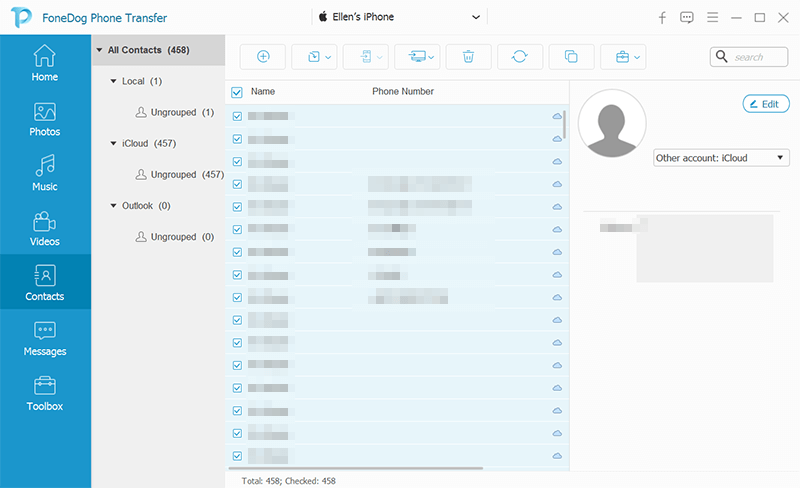
Und sobald Sie alle auf Ihrem Bildschirm angezeigten Kontakte sehen, können Sie jetzt alle auswählen, die Sie auf Ihr neues iPhone übertragen möchten. Markieren Sie dazu einfach alle gewünschten Kontaktdaten.
Verbinden Sie dann auch Ihr anderes iPhone mit Ihrem Computer, damit Sie mit der Übertragung Ihrer Kontakte von einem iPhone auf ein anderes beginnen können.
Und sobald Sie die Kontakte ausgewählt haben, die Sie auf Ihr anderes iPhone übertragen möchten, und das neue iPhone auch mit Ihrem Computer verbunden ist, können Sie sie jetzt auf Ihr neues iPhone übertragen. Alles, was Sie tun müssen, ist, auf das Symbol zum Übertragen auf das Gerät in der Menüleiste zu klicken, und der Vorgang wird dann gestartet. Und von hier aus warten Sie einfach, bis der Vorgang abgeschlossen ist.
Und wie Sie sehen, können Sie mit Hilfe von FoneDog Telefonübertragung problemlos alle Kontakte von iPhone zu iPhone übertragen ohne iCloud. Dadurch werden alle Ihre Daten sicher aufbewahrt und der Prozess der Übertragung Ihrer Kontakte oder beliebiger Daten, die Sie wünschen, wird sehr schnell und einfach sein. Aus diesem Grund empfehlen viele Leute dieses Tool.
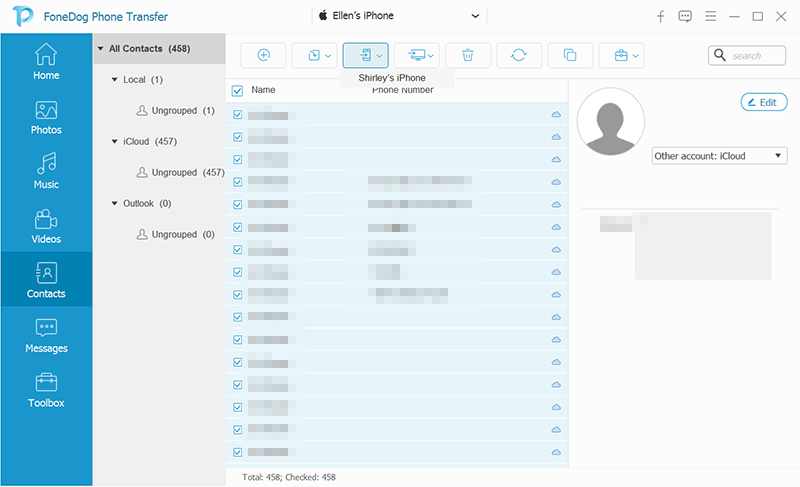
Eine Sache, die Sie bei Ihrem Gerät nutzen können, sind die integrierten Funktionen. Dies liegt daran, dass Sie diese Funktionen nutzen können, um einige einfache Aufgaben zu erledigen, z. B. das Übertragen von Daten von einem iPhone auf ein iPhone. Und eine dieser integrierten Funktionen, die Sie nutzen können, ist Bluetooth.
Bluetooth ist ein sehr häufiges Merkmal aller Geräte, die wir haben. Dies ist eine drahtlose Technologie, mit der Sie Dateien von einem Gerät auf ein anderes übertragen können. Dies könnte jedoch nur in einem bestimmten Bereich funktionieren.
Und damit Sie über Bluetooth alle Kontakte von iPhone zu iPhone übertragen ohne iCloud können, müssen Sie eine App namens Bluetooth Share Free herunterladen. Und um Ihnen den gesamten Prozess dieser Methode zu zeigen, sind hier die Schritte, die Sie befolgen müssen.
Anschließend werden alle von Ihnen ausgewählten Kontakte von Ihrem alten iPhone auf Ihr neues iPhone übertragen.
Eine andere Möglichkeit, wie Sie alle Kontakte von iPhone zu iPhone übertragen ohne iCloud können, ist die Verwendung Ihrer iTunes (Untersuchungen für Schulen) Programm zusammenarbeiten.
Sie sehen, das iTunes-Programm ist eine der Software, die iOS allen seinen Benutzern anbietet. Und gleichzeitig ist dies eine Möglichkeit, wie Sie Ihre Musik für jedes iOS-Gerät organisieren können. Und einer der Vorteile von iTunes ist, dass es Ihnen auch beim Übertragen von Daten von einem iPhone auf ein anderes helfen kann. Dies würde Ihnen also helfen, Ihre Kontakte von einem iPhone auf ein anderes iPhone zu übertragen.
Und nachdem das alles gesagt ist, finden Sie hier eine Kurzanleitung, wie Sie mit iTunes Kontakte von iPhone zu iPhone ohne iCloud übertragen können.
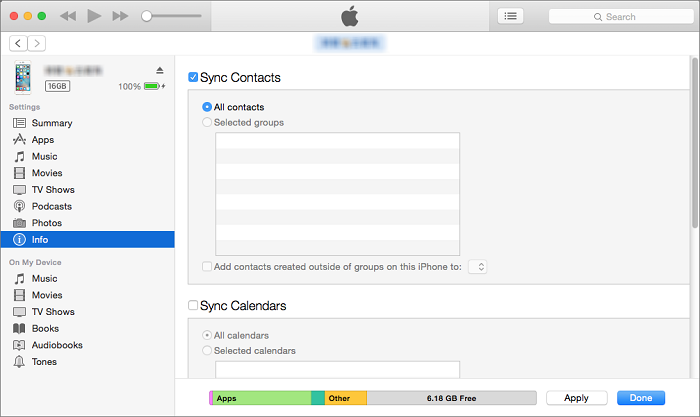
Gmail ist ein E-Mail-Dienst von Google, mit dem Sie auch Ihre Kontakte von einem Gerät zum anderen synchronisieren können. Obwohl Google Mail von Google erstellt wird, das bekanntermaßen von Android verwendet wird, kann es auch von iOS-Geräten verwendet werden. Folgen Sie den Schritten, sodass Sie alle Kontakte von iPhone zu iPhone übertragen ohne iCloud können:
Eine andere Möglichkeit, wie Sie alle Kontakte von iPhone zu iPhone übertragen ohne iCloud, ist die Verwendung Ihrer SIM-Karte.
Sie sehen, wenn Sie einen bestimmten Kontakt auf Ihrem iPhone speichern, wird dieser automatisch auf Ihrer SIM-Karte gespeichert. Und wenn Sie Ihre Kontakte von einem Gerät auf ein anderes verschieben müssen, ist die Verwendung Ihrer SIM-Karte eine der einfachsten Möglichkeiten, wie Sie dies tun können. Und um Ihnen zu zeigen, wie Sie dies tun können, sind hier die Dinge, die Sie tun müssen.
AirDrop kann auch genauso funktionieren wie die Verwendung von Bluetooth. Und hier ist eine kurze Anleitung, wie Sie mit AirDrop alle Kontakte von iPhone zu iPhone übertragen ohne iCloud:
Obwohl es einige Nachteile bei der Verwendung von AirDrop gibt, können Sie Kontakte nicht stapelweise oder gruppenweise senden. Sie können mit dieser Methode nur einzelne Kontakte senden, was bedeutet, dass die Übertragung Ihrer Kontakte länger dauern kann.
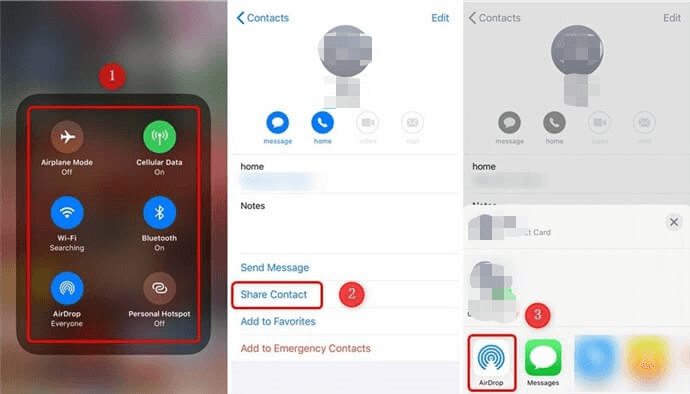
Andere Leser sahen auchSo übertragen Sie Kontakte von Telefon zu TelefonSo übertragen Sie Kontakte von Blackberry auf das iPhone
Wie Sie sehen können, gibt es neben der Verwendung Ihrer iCloud zum Übertragen Ihrer Kontakte von einem iPhone auf ein anderes iPhone noch einige andere Möglichkeiten, wie Sie dies tun können. Und dass wir sie alle oben für Sie erwähnt haben. Sie sehen, da iCloud eine stabile Wi-Fi-Verbindung erfordert und wir wissen, dass wir nicht immer Zugriff darauf haben.
Aus diesem Grund haben wir uns mehrere Möglichkeiten ausgedacht, wie Sie auf einfachste und bestmögliche Weise alle Kontakte von iPhone zu iPhone übertragen ohne iCloud können. Sie können alle oben aufgeführten Methoden ausprobieren und sehen, welche für Sie am besten und einfachsten ist.
Wenn Sie jedoch wirklich sicherstellen möchten, dass Sie nur das Beste vom Besten erhalten, ist die Verwendung von FoneDog Telefonübertragung die beste Option für Sie. Weil dieses Tool das einfachste ist, das Sie verwenden können, wenn Sie einige Daten von einem Gerät auf ein anderes übertragen müssen, ohne dass Sie Ihre iCloud benötigen. Es ist einfach, bequem, schnell und der sicherste Weg, Ihre Kontakte von Ihrem alten iPhone-Gerät auf Ihr neues zu übertragen.
Hinterlassen Sie einen Kommentar
Kommentar
Telefonübertragung
Übertragen Sie mit FoneDog Phone Transfer Daten von iPhone, Android, iOS und Computer ohne Verlust an einen beliebigen Ort. Wie Foto, Nachrichten, Kontakte, Musik usw.
Kostenlos TestenBeliebte Artikel
/
INFORMATIVLANGWEILIG
/
SchlichtKOMPLIZIERT
Vielen Dank! Hier haben Sie die Wahl:
Excellent
Rating: 4.4 / 5 (basierend auf 108 Bewertungen)